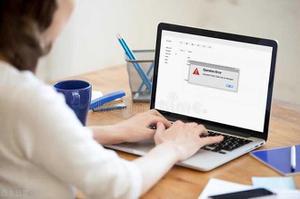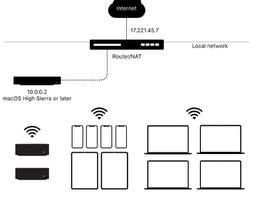cad中怎么清理图层?

cad怎么删除图层,cad中的图层怎么删除?
1、首先,我们先建立一个cad文件,打开图层,显示有默认图层0,然后在该图层里建立图形对象。
2、打开图层管理器,建立图层1、2,分别设颜色为红、黄,分别建立图形对象。
3、打开图层管理器,依次选择图层0、图层1删除,都提示“不能删除的图层”。
4、把图层2(准备删除)以外的图层0、1关闭。
5、这是只有图层2的对象在窗口显示,全部选择后,把这些对象全部移到图层0里
6、这时图层2里面的对象全部被移出,被移到图层0里,如图:
7、把图层0设为当前图层,打开图层管理器,单击选择图层2、点击删除,然后确认。
8、这样图层2就被删除了,如图:
在CAD里面,怎么快速方便地删除多余的图层
在CAD里删除多余图层的具体步骤如下:
1、首先,打开计算机并打开CAD软件,如下图所示,然后进入下一步。
2、其次,完成上述步骤后,打开图纸进入界面,如下图所示,然后进入下一步。
3、接着,完成上述步骤后,在左上角找到图层管理器,然后单击最左侧以进入。如下图所示,然后进入下一步。
4、然后,完成上述步骤后,在图层管理器页面中选择勾选不需要的图层,如下图所示,然后进入下一步。
5、随后,完成上述步骤后,单击上方的【X】按钮以删除图层,如下图所示,然后进入下一步。
6、最后,完成上述步骤后,点击下方的【Apply】按钮就可以删除那些图层了,如下图所示。这样,问题就解决了。
cad怎么删除图层
Cad删除图层需在默认的图层特性中完成,windows电脑、Mac电脑的操作步骤相同,这里以windows电脑的操作举例,通过3个步骤操作完成,具体操作如下:
工具/原料:联想AIO520C、Windows10、AutoCAD2020
1、点击特性
首先打开CAD,点击图层特性。
2、选择图层
在弹出窗口中,选择其中一个图层。
3、点击删除
选择图层后,点击上方的删除图层。
以上是 cad中怎么清理图层? 的全部内容, 来源链接: utcz.com/wiki/798202.html